两个路由器桥接(两台路由器如何设置桥接)
一、两个路由器桥接
两个路由器线桥接的方法如下:
1、登入和宽带猫连接的路由器:如图
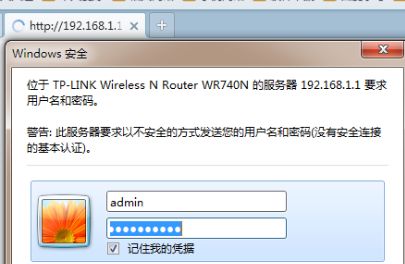
2、在无线设置-基本设置中设置“SSID号”、“信道”,设置固定信道号
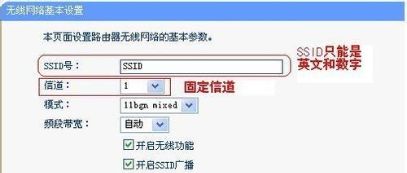
3、在无线设置-无线安全设置中设置无线信号加密信息,记录该无线路由器设置后的SSID、信道和加密设置信息
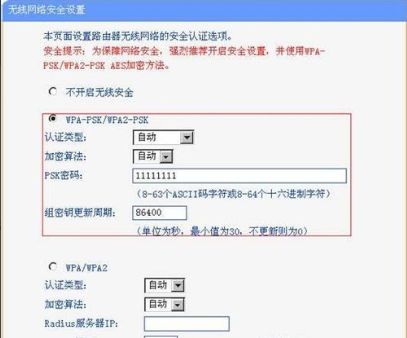
4、登入需要桥接的第二台无线路由器
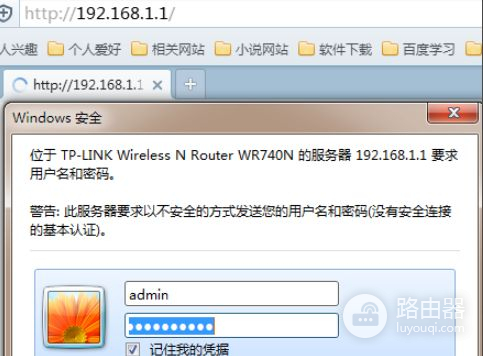
5、在网络参数-LAN口设置中,修改IP地址和第一台路由器不同(防止IP地址冲突),
如192.168.1.2,保存,路由器会自动重启。
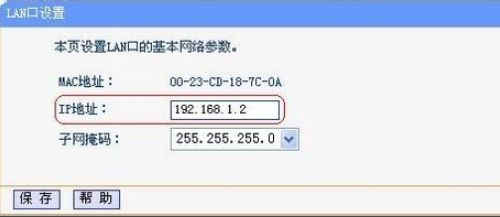
6、在无线设置-基本设置中勾选“开启WDS”。
点击“扫描”,搜索周围无线信号。
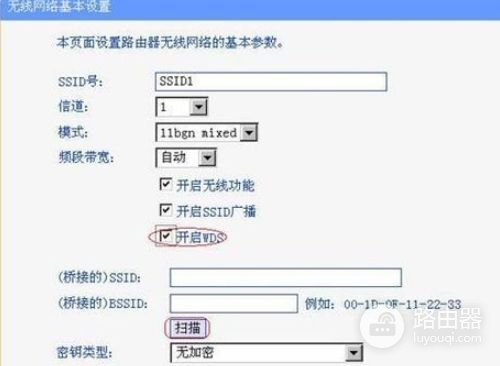
7、在扫描到的信号列表中选择第一台路由器SSID号,如下图中SSID,点击“连接”。
8、将信道设置成与第一台路由器信道相同。
同时设置加密信息和第一台路由器相同,点击“保存”
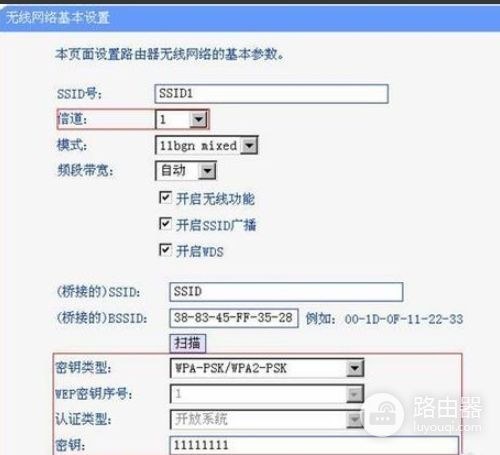
9、关闭DHCP服务器。
在DHCP服务器中,选择“不启用”,保存,重启路由器。
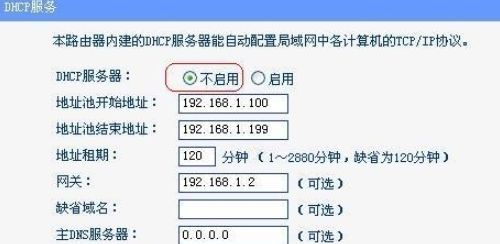
10、此时第一台无线路由器与第二台无线路由器已成功建立WDS。
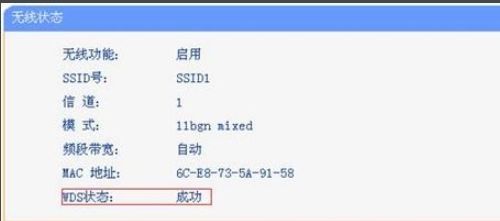
二、两台路由器如何设置桥接
1、网线插到第一路由器WAN口,并在IE输入:192.168.1.1,帐号:admin 密码:admin 登录路由器进行设置:点设置向导,输入宽网帐号、密码,ADSL选取:PPPoE。
保存退出。
2、第二路由器先拉条网线LAN口接电脑网卡,登录路由器进行设置:点设置向导,选动态IP,保存。
再在参数设置LAN设置,把IP改为:192.168.2.102;保存重启。
3、把第一路由器LAN口线,接第二路由器WAN口,就完成可用了。
若解决了问题请及时采纳,多谢!
三、如何将两个路由器无线桥接
在平时的家中,我们偶尔会换个房间玩耍,可是当我们走远了会发现无线路由器的信号很差,于是有人就想利用无线桥接来扩大无线路由器的覆盖率,但是不少人不知道两台路由器无线桥接怎么设置。
学会了在公司加一个路由器,走远了也不怕没wifi。
方式/步骤:
一、主路由器设置
1、连接主路由器登陆设置
用网线一头接电脑,另一头接主路由器的LAN口。
或笔记本、手机通过无线连接主路由器的无线网。
打开IE浏览器输入路由器地址登录路由器。
注:路由器地址根据实际地址输入,路由器背后一般有注明地址和登陆用户名密码。
如果是没办法进入主路由器设置的,请直接看副路由器设置。
后续的WDS扫描结果会显示信道和加密方式,SSID就不建议设置一样了。
至于主路由器的IP你要先用手机或笔记本连接主路由无线网络,看下获得到的IP,网关就是主路由器地址。
2、设置无线信道
打开无线设置-基本设置。
(不一样路由器请根据实际位置打开,下同)选择一个信道,其他默认,保存。
注:记住SSID号和刚设置的信道后面要用到,主路由器不用开启WDS。
过程有提示需要重新启动点击重新启动,重新登录。
3、修改无线密码和加密方式
打开无线设置-无线安全设置。
记下已经设置的无线密码和加密方式。
建议根据以下要求修改:
A.为网络安全及防pojie建议选择WPA-PSK/WPA2-PSK AES加密方式。
B.加密算法选择AES。
(TKIP也可以,不建议选择自动)
注:过程有提示需要重新启动点击重新启动,重新登录。
4、查看DHCP服务器范围
打开DHCP服务器,记下已设置的IP地址范围,不用调整。
当然多台的话也可根据实际情况调整。
二、副路由器设置
1、连接副路由器登陆设置
用网线一头接电脑,另一头接主路由器的LAN口。
或笔记本、手机通过无线连接主路由器的无线网。
打开Ie浏览器输入路由器地址登录路由器。
注:路由器地址根据实际地址输入,路由器背后一般有注明地址和登陆用户名密码。
2、修改路由器IP
打开网络参数--LAN口设置。
修改其中IP地址,改成不与主路由器重复的地址,但是要是同一个网段。
例如地址是192.168.0.1,但主路由器是192.168.1.1,那么就需要改成192.168.1.X。
(2-255中随便一个数,但是最好不要是在DHCP服务器分配范围防止冲突)保存后需要根据提示重新启动。
注:重新启动后,路由器登录地址就要变为改后的地址。
3、关闭或设置DHCP服务器范围
重新登陆路由器后,点击DHCP服务器。
如果关闭(请先跳过最后再设置)点击不启用,保存即可。
如果不关闭修改IP地址的范围为主路由器的DHCP范围外,不可相交。
网关和DNS服务器填入主路由器的IP地址。
注:过程有提示需要重新启动点击重新启动,重新登录。
DNS服务地址也可以输入主路由器运行状态-WAN口状态下获得到的DNS服务器地址。
关闭和设置都可以,本人觉得还是要开启辅助路由器的DHCP服务器,只要不和主路由器一样范围就行。
因为如果主路由器没连上的话,通过副路由器连接会获得不到IP还要去本地连接固定IP才能登陆这台路由器。
就算正常运用有些设备连接上的时候会一直获得不到IP或获得IP时间比较久。
4、设置无线广播名称和信道
打开无线设置--基本设置。
设置SSID号和信道(要和主路由器一样),其他默认,保存。
注:SSID号可以设置一样,如果ssid号和无线密码及加密方式一样,则两台路由器可以无线漫游。
过程有提示需要重新启动点击重新启动,重新登录。
5、开启wds扫描
重新启动后打开无线设置--基本设置。
勾选启用WDS。
点击出现的扫描按钮。
6、选择要桥接的信号
在弹出扫描结果界面选择要桥接的SSID,点击后面的连接。
7、输入主路由器的密码
上一步点击连接后,就会自动把要桥接的路由器信息填入,选择主路由器的加密方式,输入主路由器的无线密码,保存。
8、确认WDS是否成功
点击路由器的运行状态,查看无线状态,wds状态。
如图显示成功即成功。
9、设置副路由器的无线密码和加密方式
打开无线设置-无线安全设置。
选择加密算法和输入无线密码。
建议根据以下要求修改:
A.为网络安全及防pojie建议选择WPA-PSK/WPA2-PSK AES加密方式。
B.加密算法选择AES。
(TKIP也可以,不建议选择自动)
注:当然也可以修改成和主路由器设置一样的密码和加密方式,如果SSID号一样就能进行无线漫游。
过程有提示需要重新启动点击重新启动,采用新密码重新登录。
注意事项:
1、设置主、副路由器进行WDS桥接前,不要用网线连接两个路由器,避免形成环路,会导致广播风暴。
2、如果主、副路由器都是双频路由器,5GHz和2.4GHz不能同时进行WDS桥接。
3、为保证桥接成功且以后网络稳定,副路由器扫描到主路由器的信号强度应该大于20dB。
4、如果要实现漫游,请SSID号和加密方式及密码设置一样。
以上就是两台路由器无线桥接设置方式了,方式很简单,我们只需要先对主路由器设置,之后在对副路由器设置即可,具体方式请看文章内容。












